Trimiterea unui fișier prin poștă. Cum să împărțiți un fișier în mai multe părți pentru a fi trimis prin e-mail
Pentru a trimite un mesaj prin e-mail necesar Conectați-vă la serviciul de corespondență și apăsați butonul „ scrie o scrisoare": fiecare expeditor are un buton diferit.
Apoi trecem direct la scriere - este necesar completati câmpurile destinatarului utilizând lista de contacte sau introducând manual adresa utilizând linia de introducere. Mai departe recomandat completati subiect mesaje - acest lucru este necesar pentru ca destinatarul să sorteze mesajele după importanță: astfel există o șansă mai mare ca mesajul dvs. să nu ajungă în spam sau coș de gunoi.
Atunci poți începe scris textul scrisorii în sine sau atașarea arhivelor. În cele din urmă, trebuie să trimiteți mesajul folosind butonul cu același nume de pe mail. După trimitere, mesajul dvs. va fi mutat în „ trimis" sau " de ieșire».
Trimiterea mai multor fișiere
E-mailul modern vă permite nu numai să utilizați funcția de trimitere a mesajelor text, ci și capacitatea de a trimite complet fișiere oriunde în lume. gratuit.
Pentru a trimite mai mult de o componentă de date recomandat arhivați informațiile necesare în Arhiva. Această opțiune va permite atașați informații de orice format și în orice dimensiune, folosind cloud-ul însoțitor de pe contul dvs. de e-mail.
Cu toate acestea, puteți adăuga mai multe documente mici direct din meniul contextual al mailerului. Trebuie să selectați opțiunea " Ataseaza fisier", apoi selectați componentele necesare cu bifa și faceți clic pe " deschis" Componentele selectate vor încărcatși atașat la mesaj. Cu toate acestea, această metodă este bună datorită ușurinței și cerințelor reduse pentru alte aplicații nu funcționează cu o descărcare de peste 25 de megaocteți.
Arhivarea obiectelor înainte de trimitere
Pentru a arhiva un document, trebuie să utilizați arhivatorul WinRAR sau WinZip. Pentru arhivat trebuie să găsiți și să selectați obiectul dorit cu butonul drept al mouse-ului și alegeîn meniul contextual opțiunea „ adauga la arhiva.rar" Dacă aveți instalată versiunea în limba engleză a programului, utilizați opțiunea similară " adăuga la Arhiva. rar».

Viteza de arhivare depinde asupra dimensiunii și performanței computerului. Componenta ambalată va apărea în același folder ca și versiunea nearhivată.
Cum să trimiteți un fișier mare prin poștă
Majoritatea postatorilor nu sprijini trimiterea obiectelor la cântărire peste 200 de megaocteți. La trimiterea de date mari recomandat profită gratuit stocări în cloud. Pentru a face acest lucru ar trebui Descarca documentul solicitat către cloud-ul de stocare, deschideți-l pentru acces și trimiteți un link către elementul solicitat prin e-mail.
Stocarea în cloud este bună pentru că atunci când trimiteți un document nu este necesar arhivați fișierul. Informațiile dvs. pot fi stocate și pe cloud nelimitat perioadă de timp, în timp ce pe mailers, mesajele sunt șterse după un anumit timp.
Google Drive
La adăuga obiect din Google Drive, trebuie să faceți clic pe pictograma serviciului și alege documente necesare. Următorul va fi furnizat Metode de expediere date: folosind un link către disc sau atașând obiectul necesar. Prin selectarea „ atașați", faceți clic pe " introduce" și componenta necesară va fi descărcată la scrisoare.
Yandex Disk
Pentru a adăuga un document de pe disc Yandex, trebuie să faceți clic pe pictograma farfurie zburătoare de deasupra câmpului de introducere și să selectați componenta dorită, apoi „ atașați" După trimiterea scrisorii, destinatarul va primi un link asupra datelor trimise pe norul Yandex.
Cloud Mail.ru
De asemenea, puteți adăuga un document mare folosind cloud-ul Mail.ru. Pentru a face acest lucru, trebuie să selectați „ Ataseaza fisier", apoi " din posta». 
În caseta de dialog care apare alege obiectul dorit și apăsați „ atașați„astfel încât datele să fie încărcate în scrisoare. 
După aceasta, va începe descărcarea componentelor fișierului pentru scrisoare. La atașament la scrisoarea documentelor cu un volum mai mare de 25 MB, informare automatîncărcat prin cloud.
E-mailul este un mod multifuncțional de comunicare și transfer de informații, după ce îl stăpânești, vei putea să folosești toate beneficiile internetului și să comunici cu oamenii, indiferent de distanță.
În această instrucțiune veți învăța cum să trimiteți orice videoclip prin poștă, chiar și cele mari și grele. Gmail este unul dintre cele mai populare servicii de e-mail, așa că am ales ca exemplu interfața sa. Puteți utiliza orice serviciu de e-mail în același mod, de exemplu, Yandex, Rambler, Mail.ru și altele.
Cum se trimite un videoclip prin poștă
Conectați-vă sau înscrieți-vă la Gmail
Dacă sunteți deja înregistrat la Gmail, introduceți numele de utilizator și parola pentru a vă conecta la e-mail. Dacă nu aveți încă un cont Google, trebuie doar să urmați acest link.

Scrie o scrisoare
După ce v-ați conectat la căsuța poștală, faceți clic pe butonul Scrieîn colțul din stânga sus al ecranului. În fereastra care apare, în câmpurile obligatorii, introduceți destinatarul, subiectul și textul scrisorii dumneavoastră.

Atașați videoclipul la e-mail
Faceți clic pe pictograma agrafă din partea de jos a ferestrei, selectați fișierul pe care doriți să-l trimiteți de pe computer sau dispozitivul de stocare extern și așteptați câteva secunde pentru descărcarea videoclipului. Odată ce descărcarea fișierului este completă, puteți trimite un e-mail.

Vă rugăm să rețineți că puteți încărca numai fișiere video mici de până la 25 MB în acest fel - acestea sunt limitările Gmail. Dacă utilizați un alt serviciu de e-mail, verificați regulile acestuia - poate restricționa și trimiterea de fișiere mari. Cum să trimiți un videoclip mare prin e-mail? Mai jos veți găsi două moduri simple de a face acest lucru.
- Reduceți dimensiunea videoclipului dvs.Încercați să comprimați videoclipurile pentru e-mail folosind Movavi Video Converter și instrucțiunile noastre detaliate pentru a reduce dimensiunea fișierelor video. Vă rugăm să rețineți că această procedură va reduce calitatea videoclipului dvs. Dacă dimensiunea fișierului după comprimare nu mai depășește 25 MB, îl puteți trimite atașându-l la un e-mail, așa cum este descris în Pasul 3.
- Încărcați videoclipul pe Internet. Dacă prima metodă nu funcționează pentru dvs. și nu puteți trimite un videoclip mare prin e-mail, puteți încerca să îl încărcați pe Internet, cum ar fi YouTube, și apoi să trimiteți un link către videoclip tuturor celor cărora doriți să-l arate. la. Dacă nu aveți un cont YouTube, puteți rezolva cu ușurință acest lucru - acest articol despre cum să vă creați propriul canal YouTube vă va ajuta.
Cu Movavi video converter, puteți pregăti videoclipuri pentru încărcare pe Web, selectând pur și simplu un profil gata făcut cu setări pentru site-uri populare. După ce adăugați un videoclip la o resursă web, copiați linkul dorit și inserați-l în e-mailul dvs.
Trimite un e-mail cu un videoclip
Indiferent de metoda pe care o alegeți, ultimul pas rămâne același: faceți clic pe butonul Trimiteși așteptați până când destinatarul primește scrisoarea dvs.

Din când în când, fiecare dintre noi trebuie să trimită câte un fișier prin Internet. Este convenabil să trimiteți fișiere mici prin e-mail: atașați un atașament la scrisoare și trimiteți-l. Dar acest lucru se aplică în mod specific fișierelor mici: mai multe fotografii, un document text sau o pistă audio. Aproape toate serviciile poștale au restricții privind dimensiunea scrisorilor trimise și primite.
Poștă Mail.ruȘi Yandex Mail la momentul scrierii, acestea vă permit să primiți și să trimiteți scrisori nu mai mari de 30 MB. Pe Gmail scrisoarea nu trebuie să depășească 25 MB. Multe alte servicii de e-mail limitează și mai strict dimensiunea literelor - până la 10 MB.
De asemenea, rețineți că, atunci când trimiteți un fișier prin e-mail, dimensiunea lui inițială crește cu aproximativ o treime datorită adăugării informațiilor de serviciu. Acestea. Dacă atașați un fișier de 10 MB la o scrisoare, atunci când este trimis, acesta va cântări puțin peste 13 MB.
Dacă trebuie să trimiteți fișiere mari (care nu îndeplinesc cerințele sistemelor de poștă), atunci este mai bine să faceți acest lucru nu prin poștă. Puteți, de exemplu, să le încărcați într-un serviciu de găzduire de fișiere și pur și simplu să trimiteți destinatarului un link de descărcare.
Dar dacă doriți să trimiteți un fișier mare prin e-mail, atunci există o singură cale de ieșire - împărțiți-l în părți și trimiteți-l în părți.
Puteți împărți un fișier în părți în următoarele moduri:
2. Folosind managerul de fișiere Total Commander
Acum să aruncăm o privire mai atentă la fiecare metodă. Dar înainte de asta, vreau să vă reamintesc din nou că nu trebuie să uităm de restricțiile privind dimensiunea scrisorii. Prin urmare, dacă dorim ca atașamentele noastre să ajungă cu siguranță la utilizatorul oricăruia dintre serviciile de e-mail populare (Gmail, Mail.ru, Yandex), nu le vom face mai mari de 18 MB.
1. Folosind arhivatorul WinRAR
De exemplu, am luat trei fișiere .exe, al căror volum total este mai mare de 60 MB.
Selectați fișierele necesare - faceți clic dreapta pe oricare dintre ele - selectați „Adăugați la arhivă...”.  În fereastra care apare, accesați fila „General” și în colțul din stânga jos setați dimensiunea volumelor în care va fi împărțită arhiva noastră. Puteți selecta o valoare gata făcută din lista derulantă sau o puteți seta manual. Mărimea este dată în octeți, așa că scriu aici numărul 18000000 (pentru cei interesați, 1 Megabyte = 1048576 octeți).
În fereastra care apare, accesați fila „General” și în colțul din stânga jos setați dimensiunea volumelor în care va fi împărțită arhiva noastră. Puteți selecta o valoare gata făcută din lista derulantă sau o puteți seta manual. Mărimea este dată în octeți, așa că scriu aici numărul 18000000 (pentru cei interesați, 1 Megabyte = 1048576 octeți).  Apoi faceți clic pe butonul „OK”. Programul meu a creat patru arhive, pe care le trimit în patru e-mailuri.
Apoi faceți clic pe butonul „OK”. Programul meu a creat patru arhive, pe care le trimit în patru e-mailuri.
Destinatarul va trebui să colecteze toate arhivele într-un singur folder - faceți clic dreapta pe oricare dintre ele și selectați „Extract...”. 
2. Folosind managerul de fișiere Total Commander
Lansați programul Total Commander pe computer. Găsim fișierul care trebuie împărțit (eu am ales unul dintre fișierele mele .exe). Faceți clic pe el o dată cu mouse-ul.  Apoi, în bara de meniu, selectați „Fișiere” – „Divizați fișierul...”.
Apoi, în bara de meniu, selectați „Fișiere” – „Divizați fișierul...”.  Va apărea o fereastră în care trebuie să alegeți unde să salvați părți ale fișierului. Am stabilit și dimensiunea acestor părți aici (scriu 18 MB). După aceea, faceți clic pe „OK”.
Va apărea o fereastră în care trebuie să alegeți unde să salvați părți ale fișierului. Am stabilit și dimensiunea acestor părți aici (scriu 18 MB). După aceea, faceți clic pe „OK”.  Ar trebui să apară un mesaj că fișierul a fost împărțit cu succes.
Ar trebui să apară un mesaj că fișierul a fost împărțit cu succes.
Acum trimitem toate părțile (inclusiv fișierul cu extensia .CRC) prin poștă. Este important ca toate părțile fișierului să ajungă la destinatar, altfel nu va fi posibilă asamblarea acestuia.
Utilizatorul care primește scrisori cu atașamentele noastre trebuie să colecteze toate părțile fișierului într-un singur folder; introduceți-l prin Total Commander. Apoi faceți clic o dată pe fișierul cu extensia .CRC - selectați „Fișiere” - „Colectați fișiere...” în bara de meniu. Va apărea o fereastră în care trebuie să selectați locația fișierului colectat. Faceți clic pe „OK”.
Ar trebui să apară un mesaj care să indice că construirea a fost finalizată cu succes. 
Când trebuie să trimiți un fișier video unui prieten sau coleg prin e-mail, dar nu știi cum să o faci, nu dispera. Răspunsul îl veți găsi în acest articol, pas cu pas și cu comentarii detaliate. Toate cutiile poștale sunt foarte asemănătoare în funcționalitate și în opțiuni; vom lua toate exemplele în acest articol din Gmail. Dacă sunteți proprietarul e-mailului Yandex, Rambler sau Mail.ru, atunci toți pașii vor fi aproximativ aceiași.
Accesați căsuța de e-mail și găsiți câmpul „Scrieți” sau „Scrieți o scrisoare”. Faceți clic pe acesta pentru a începe să atașați videoclipuri la mesajul dvs. O fereastră de tastare a mesajelor text va apărea în fața dvs. În partea de jos veți găsi un set de pictograme speciale. Printre acestea, găsiți o agrafă mică și faceți clic pe ea o dată cu butonul stâng al mouse-ului.

























Pentru a clarifica instrucțiunile, vizionați un videoclip despre cum să inserați un videoclip într-un e-mail, folosind Yandex ca exemplu:
E-mailul există de zeci de ani. Cu toate acestea, este încă cel mai popular mod de a transfera fișiere pe Internet. Și asta nu este o coincidență. Utilizarea acestei metode de transfer de date este foarte ușoară și convenabilă. Dar, în unele cazuri, e-mailul este complet nepotrivit și trebuie să cauți o altă modalitate de a trimite fișiere.
Una dintre cele mai frecvente probleme este trimiterea de fișiere mari. Din cauza restricțiilor, astfel de fișiere nu sunt trimise prin e-mail. Prin urmare, mulți utilizatori sunt interesați de cum să trimită un fișier mare. În acest material ne vom uita la o serie de metode simple care vă vor permite să trimiteți fișiere de aproape orice dimensiune.
Împărțiți un fișier în mai multe părți
Dacă întregul fișier nu poate fi trimis prin e-mail, acesta poate fi împărțit în mai multe părți și trimis separat. Poate că nu este foarte convenabil, dar uneori este necesar să trimiteți un fișier prin e-mail. În acest caz, această metodă este singura soluție.
Pentru a împărți un fișier în mai multe părți, trebuie să utilizați un arhivator. Ne vom uita la procesul de arhivare folosind arhivatorul gratuit 7zip ca exemplu.
Faceți clic dreapta pe fișierul sau folderul dorit și selectați „7zip – Adaugă în arhivă”. După aceasta, o fereastră cu setările de arhivare se va deschide în fața ta. Aici trebuie să selectați formatul de arhivă (selectați formatul zip) și dimensiunea volumului (indicați dimensiunea fiecărei părți a fișierului în octeți). Puteți specifica manual dimensiunea volumului sau puteți selecta una dintre opțiunile sugerate.
Pentru a trimite prin e-mail, este mai bine să împărțiți fișierul în bucăți de 10 megaocteți. Prin urmare, dacă intenționați să trimiteți fișierul prin poștă, atunci alegeți o dimensiune de 10 M (10 megaocteți).
Fișierele primite după arhivare sunt trimise prin poștă sau altă metodă convenabilă.
Trimiteți un fișier prin Skype
Skype, precum și alte servicii similare de mesagerie instantanee, vă permit de obicei să trimiteți fișiere. În același timp, nu există restricții la trimitere, așa cum este cazul e-mailului. Deci, dacă nu știi cum să trimiți un fișier mare, atunci Skype poate fi soluția perfectă pentru tine.
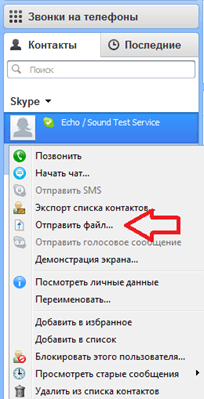
Trimiterea de fișiere mari folosind Skype este foarte ușoară. Pentru a face acest lucru, faceți clic dreapta pe contact și selectați „Trimite”. În plus, puteți pur și simplu să glisați și să plasați fișierul dorit în câmpul pentru scrierea mesajelor.
Această metodă de a trimite fișiere mari este foarte convenabilă, dar are și dezavantaje. Pentru a trimite un fișier, destinatarul trebuie să fie înregistrat și online.
Trimiteți un fișier printr-un serviciu de găzduire de fișiere
Există un număr mare de servicii pe Internet concepute pentru partajarea fișierelor. Acestea vă permit să încărcați un fișier în ei și să primiți un link. După aceasta, acest link trebuie trimis destinatarului și acesta va putea descărca fișierul în orice moment convenabil. Există unele restricții pentru astfel de servicii, dar ele diferă semnificativ de la un serviciu la altul.

De exemplu, luați în considerare serviciul de găzduire a fișierelor „Fișiere Mail.ru”. Vă permite să încărcați până la 20 de fișiere, până la 100 de megaocteți. După înregistrare, veți putea încărca fișiere de până la 1 gigaoctet.
Pentru a trimite un fișier mare utilizând serviciul Fișiere Mail.ru, trebuie să faceți clic pe butonul „Încărcați fișierul”, selectați fișierul dorit și așteptați să se descarce. După aceasta, trebuie să faceți clic pe butonul „Obțineți link”. După aceasta, pagina se va reîmprospăta și vi se va furniza un link de pe care puteți descărca fișierul tocmai descărcat. Acest link poate fi trimis destinatarului fișierului.
Trimiteți un fișier prin stocare în cloud
Dacă trebuie să trimiteți în mod regulat fișiere mari, atunci stocarea în cloud este soluția ideală pentru dvs. În esență, stocarea în cloud este același serviciu de găzduire a fișierelor, dar cu o mulțime de caracteristici suplimentare.
Unul dintre cele mai populare servicii de stocare în cloud este . Inițial, acest serviciu oferă utilizatorilor 2 Gigaocteți de spațiu liber pentru fișiere. Dar invitând prieteni la acest serviciu, vă puteți extinde cu ușurință capacitatea de stocare până la 18 gigaocteți. În acest caz, dimensiunea unui fișier individual nu este limitată în niciun fel.

În plus, serviciul oferă o creștere plătită a spațiului liber. Pentru 10 USD pe lună puteți obține până la 100 de gigaocteți din spațiul de stocare online.







